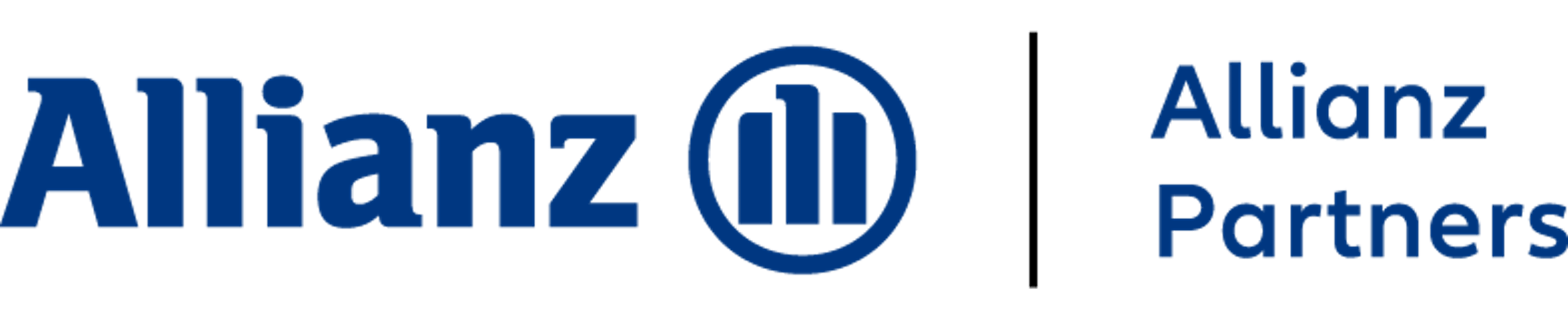- Zugriff auf Ihre Krankenversicherung, z. B. den Versicherungsschutz und die Leistungen, die neuen Versicherten zur Verfügung stehen
- Überprüfen Sie, wie Versicherungsunterlagen an Ihre Mitarbeiter ausgegeben werden
- Ändern Sie die Kontaktdaten des Gruppenversicherungs-verantwotlichen

OurHealth
Online Services für Arbeitgeber: Wir freuen uns, Ihnen unsere OurHealth Online Services für Arbeitgeber vorstellen zu können - den neuesten Meilenstein auf unserer digitalen Reise. OurHealth kann von jedem Gerät aus aufgerufen werden und wird durch strengste Datenschutzmaßnahmen unterstützt.
OurHealth ermöglicht Ihnen:
- Eine neue Police aufsetzen
- Angehörige hinzufügen
- Versicherungsunterlagen an Versicherte ausgeben
- Nach Versicherungsnummer oder Name des Mitarbeiters suchen
- Verwalten Sie die Kontaktdaten, Steuerinformationen, Versicherungsschutz der Policen sowie die Versicherungspolicen Ihrer Mitarbeiter und deren Angehörigen
- Verschaffen Sie sich einen Überblick über die Krankenversicherung Ihres Unternehmens
- Wählen Sie aus einer Liste gängiger Berichtsvorlagen oder erstellen Sie Ihre eigenen Vorlagen
- Wählen Sie aus unseren Optionen, um nur die Details einer Police anzusehen, die Sie sehen möchten
- Alle Rechnungen für Ihre Gruppen und Einzelheiten zur Bezahlung anzeigen (nur verfügbar, wenn Sie diese Option ausgewählt haben)
Mitarbeiter Care Hub
Gebrauchsfertige Tools, die Ihnen helfen, die Gesundheit und das Wohlbefinden Ihres Teams zu fördern.

Häufig gestellte Fragen
Los geht's
Meine Gruppen
Rufen Sie „Meine Gruppen“ auf. Dies ist die erste Seite, die geöffnet wird, wenn Sie sich einloggen. Hier sehen Sie eine Liste aller Gruppenversicherungen, die Ihnen zugeordnet sind. Suchen Sie nach der entsprechenden Gruppe und klicken Sie auf „Gruppendetails anzeigen“. Klicken Sie dann auf „Versicherte hinzufügen“ und folgen Sie den beschriebenen Anweisungen.
Sie benötigen uneingeschränkten Zugang zu einer Gruppe, um eine neue Police hinzuzufügen. Wenn Sie ein Schloss-Symbol für die ausgewählte Gruppe sehen, können Sie diese Änderung nicht vornehmen.
Alternativ können Sie mit uns Kontakt aufnehmen:[email protected].
Das Schloss-Symbol für eine Gruppe in der Liste „Meine Gruppen“ bedeutet, dass Sie die Details nur ansehen und Berichte erstellen können. Sie können keine Änderungen vornehmen.
Alternativ können Sie mit uns Kontakt aufnehmen [email protected].
Meine Rechnungen
Meine Versicherten
Rufen Sie „Meine Gruppen“ auf. Dies ist die erste Seite, die geöffnet wird, wenn Sie sich einloggen. Hier sehen Sie eine Liste aller Gruppenversicherungen, die Ihnen zugeordnet sind. Suchen Sie nach der entsprechenden Gruppe und klicken Sie auf „Gruppendetails anzeigen“. Klicken Sie dann auf „Versicherte hinzufügen“ und folgen Sie den beschriebenen Anweisungen.
Sie benötigen uneingeschränkten Zugang zu einer Gruppe, um eine neue Police hinzuzufügen. Wenn Sie ein Schloss-Symbol für die ausgewählte Gruppe sehen, können Sie diese Änderung nicht vornehmen.
Alternativ können Sie mit uns Kontakt aufnehmen: [email protected].
Meine Reporte
Klicken Sie auf den Tab „Meine Reporte“. Hier können Sie Standardreporte mit beliebten Vorlagen erstellen oder Ihren eigenen benutzerdefinierten Report erzeugen.
Sobald Sie die gewünschte Art von Report konfiguriert haben, wird der Report erstellt und ist im Downloadbereich verfügbar. In der Regel dauert dies weniger als eine Minute.
Wenn der Report im Downloadbereich noch nicht verfügbar ist, aktualisieren Sie die Seite regelmäßig, um zu sehen, ob der Report erstellt ist.